Световой фотоэффект с использованием Альфа Каналов
Для этого урока нам потребуется изображение модели крупным планом (ее лицо).
Шаг 1:
Создайте документ размером 750х550px и сохраните его как example.psd
Залейте фон #E6D4A7.
Шаг 2:
Создайте новый документ с 3х3px, затем создайте новый слой выше слоя фона.
Выберите инструмент Карандаш с 1px и цветом #000000, нарисуйте 3 точки, как показано на рисунке справа. Удалите фоновый слой. Нажмите Ctrl+A и перейдите в Редактирование > Определить узор.
В example.psd, создайте новый слой. Выберите инструмент Заливка и заполните шаблоном, который вы создали.
Шаг 3:
Создайте новый слой выше остальных. Выберите инструмент Градиент и выберите прозрачную Радугу.
Перетащите градиент сверху-слева по диагонали вниз-вправо.
Шаг 4:
Выберите слой с градиентом радуги и перейдите в Фильтр > Размытие > Размытие по Гауссу. Установите радиус до 250.
Создайте слой-маску на этом слое и заполните маску #FFFFFF. Используя мягкую кисть размером 350px и цвет #000000, красьте по центру маски, как показано слева.
Шаг 5:
Откройте изображение вашей модели и перетащите его в example.psd с помощью инструмента Перемещение
Скройте остальные слои за исключением модели. Перейдите к вкладке Каналы и выберите яркость изображения в красном, зеленом и синем.
Шаг 6 :
Ctrl+левая кнопка мыши на красный канал слоя, чтобы загрузить выделение тех ярких областей. Нажмите на кнопку Создать новый канал для создания Альфа-канала и залейте его цветом #FFFFFF.
Используя мягкую кисть размером 100 пикселей и цвет #FFFFFF красьте серый фон за моделью.
Шаг 7:
Ctrl+левая кнопка мыши на Альфа-канал, чтобы Загрузить выделенную область. Перейдите Выделение > Инверсия выделения. Вернитесь к слоям и создайте новый слой. Заполните выделение любым цветом.
Щелкните правой кнопкой мыши на слое и выберите Параметры наложения. Активируйте наложение градиента и выберите стиль: желтый, фиолетовый, оранжевый, синий. Установите параметры: угол -45 и масштаб 150.
Шаг 8 :
Продублируйте слой модели и перейти к Фильтр > Размытие > Размытие по Гауссу. Установите его радиус 3px.
Щелкните правой кнопкой мыши на дублированном слое и выберите Параметры наложения. Установите режим наложения градиента на Жесткий Свет.
Шаг 9:
Создайте новый слой и нарисуйте несколько белых вертикальных линий различных размеров с помощью инструмента Карандаш.
Вам необходимо удерживать клавишу Shift во время рисования. Ваши линии будут прямыми.
Шаг 10 :
Зайдите в Редактирование> Трансформирование > Поворот и установите его значение на 45.
Используя мягкий ластик, размером 150px, уберите концы линий.
Повторите шаг 9 и 10, если вам нужно больше линий.
Дополнительно:
Добавьте какой-нибудь текст. Вот и все! Надеюсь, вам понравился этот урок.
Ссылка на оригинал урока.



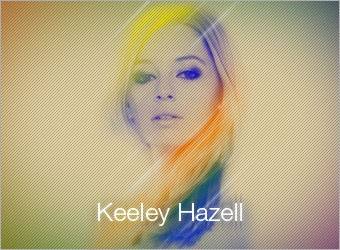

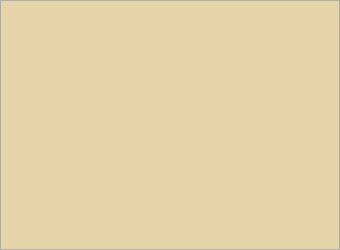
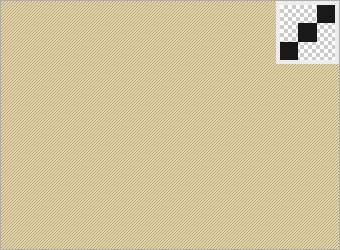
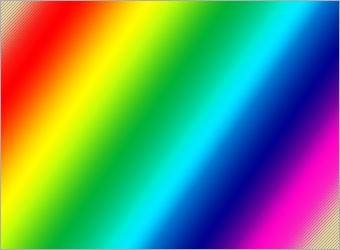
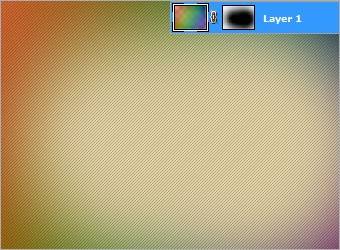
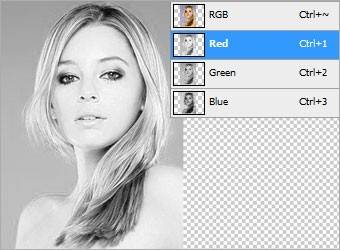
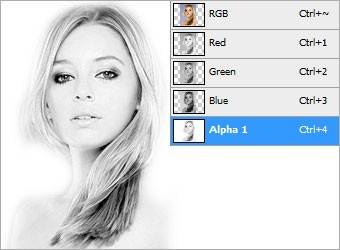




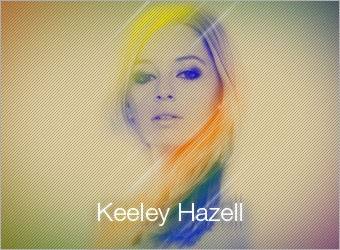


Спасибо!Можно “Редактирование> Трансформирование > Поворот” писать в скобках для английской версии?Спасибо!